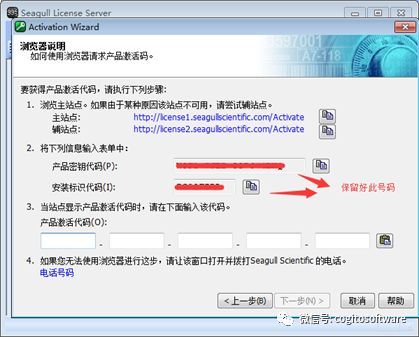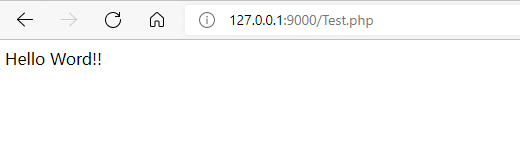NTFS是在Windows系统下创建的文件存储格式,而苹果电脑则默认APFS文件格式,两种文件系统格式不适配的情况下,Mac只能读取无法写入NTFS文件。那么Mac下怎么读写NTFS机械硬盘呢?除了安装Mac写入NTFS硬盘软件外有没有其它方法?小编今天就分享一个无需软件即可读写NTFS文件的操作。
一、Mac下怎么读写NTFS机械硬盘
下面让我们一起来见证“程序代码”的魔法时刻,仅需按照下述操作步骤在“终端”中输入对应的程序指令,Mac就可以直接读写NTFS机械硬盘:
1)点击屏幕左上菜单栏“前往-实用工具,右键打开“终端”应用;
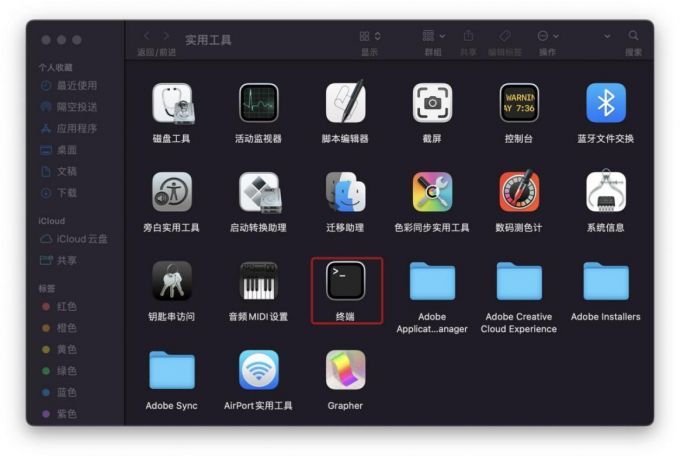
2)输入“Diskutil list”磁盘管理程序指令,点击回车键执行;
3)找到需要进行读写的硬盘名称(小编的硬盘IDENTIFIER标识为“disk2s1”);
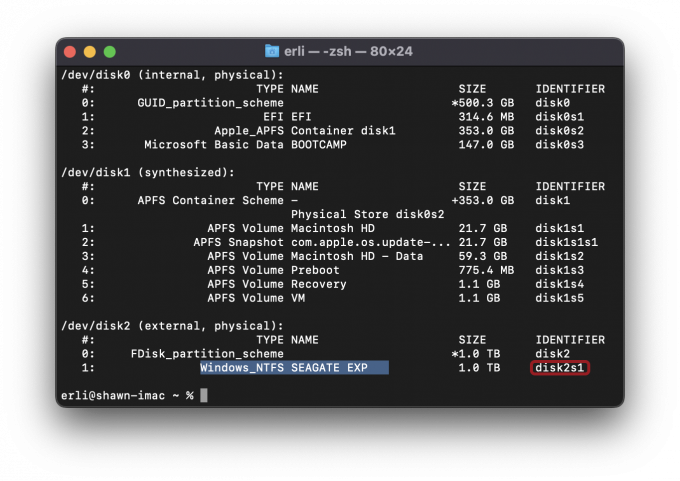
4)输入“Sudo mkdir /Volumes/disk2s1”指令(注意需要将“disk2s1”替换为自己的硬盘名称标识),点击回车执行;
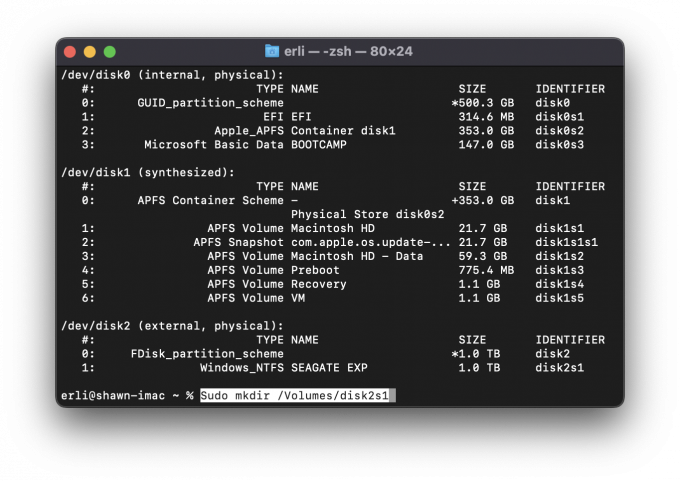
5)输入开机密码(这里密码不会在终端显示直接输入即可),回车执行指令;
6)接着键入“Sudo mount -t nfts -o rw,auto,nobrowse /dev/disk2s1 /volumes/disk2s1”点按回车键(注意磁盘名称替换);
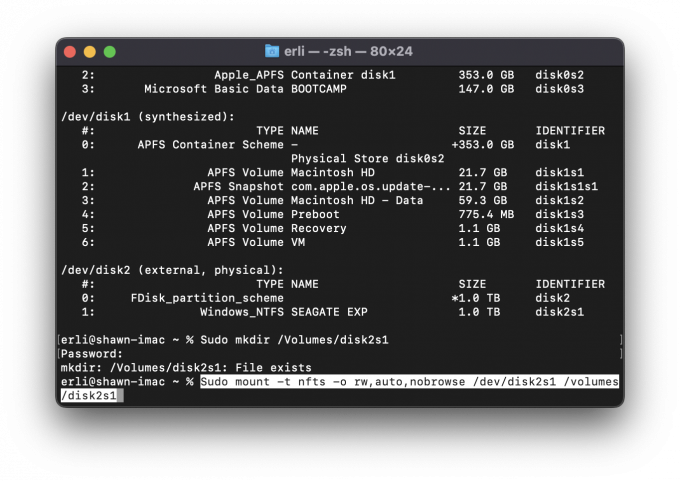
7)Command+shift+G调出“前往文件夹”,输入“/Volumes”点击回车就可以访问和读写“disk2s1”硬盘了。
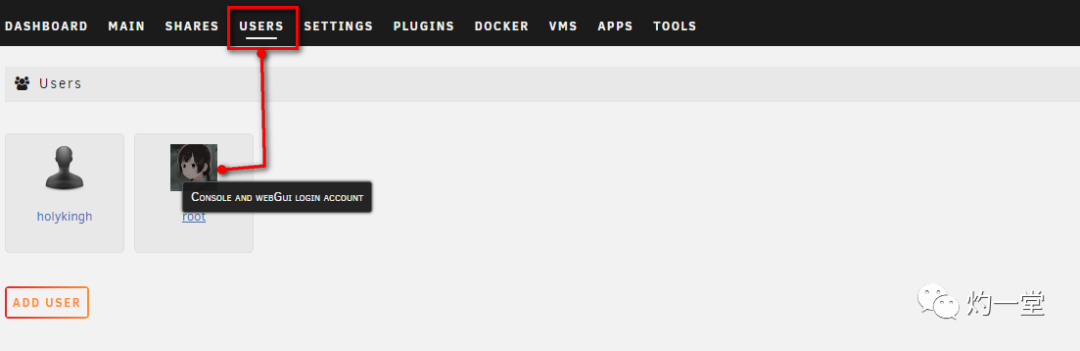
虽然不需要购买软件就能实现Mac读写NTFS机械硬盘,但此操作如果断开硬盘的连接后,需要重复执行上述步骤,才能再次读写NTFS机械硬盘。使用Mac写入NTFS硬盘软件的用户,则不会有此困扰。
三、Mac写入NTFS硬盘软件
Mac写入NTFS硬盘软件Paragon NTFS for Mac 15,安装运行后即可直接挂载Mac上的所有磁盘分卷,用户直接无障碍访问移动硬盘等移动存储设备和机械硬盘、固态硬盘等NTFS格式磁盘分区。每次断开磁盘链接或者重启电脑之后,也只需运行软件即可瞬时为磁盘建立分卷位置:

1)点击进入BOOTCAMP NTFS磁盘分区(Mac中用于驱动Windows运行的程序),可以看到它的文件系统格式是MicroSoft NTFS;
2)点击“/Volumes/BOOTCAMP”磁盘分卷索引目录,即可直接进入该电脑磁盘分区,对其中的NTFS文件执行创建、编辑和移除等操作。
四、小结
综合以上内容,Mac下怎么读写NTFS机械硬盘?用户可通过“终端”程序指令来读写移动硬盘,但断开连接后需重复执行操作程序才能再次读写机械硬盘。使用Paragon NTFS for Mac 15,则只需运行软件即可完全读写NTFS文件,无需任何冗余操作。如果对这款高效便捷的NTFS读写插件感兴趣,可在中文官网获取14天免费试用,试用期开放软件全部功能使用。
原文链接:https://www.ntfsformac.cn/shiyongjiqiao/pntfs-hsuon.html